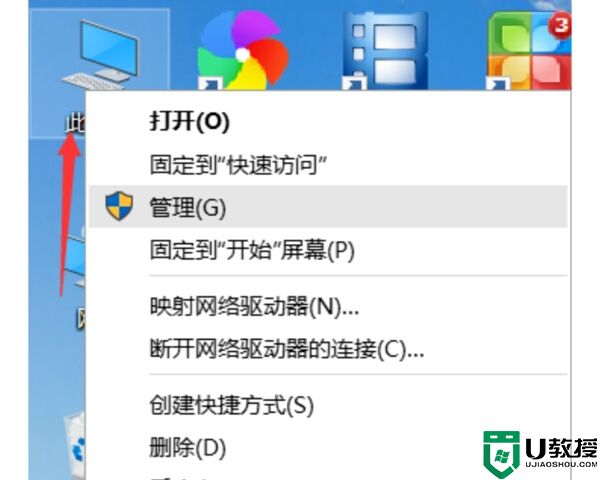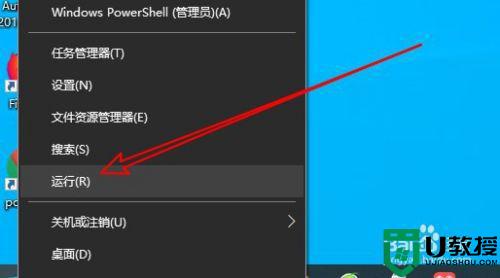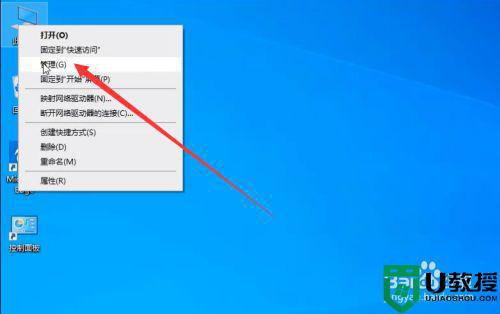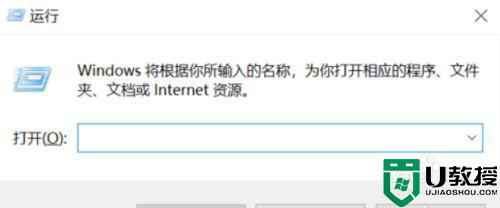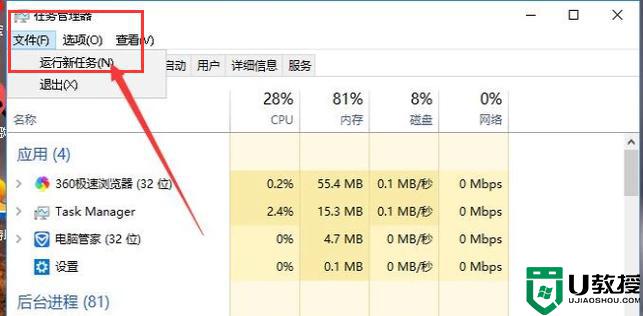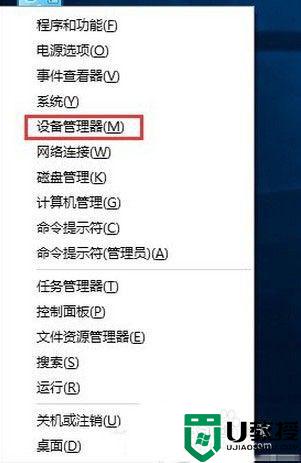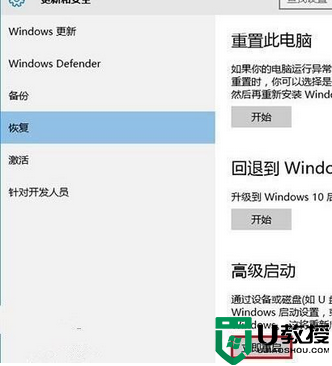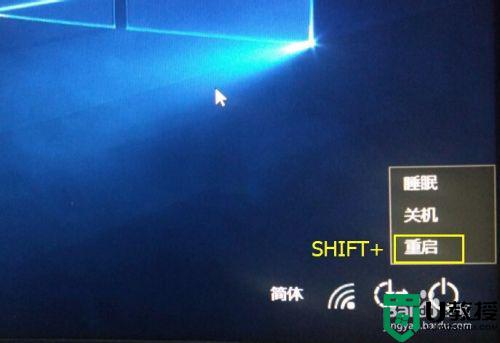win10 hdr全屏闪烁如何修复 win10开启hdr全屏闪烁的解决方法
时间:2020-12-22作者:fang
在win10电脑上开启HDR功能后,会出现全屏闪烁的情况,这是怎么一回事呢?近日有网友就表示说,自己遇到了这一问题但不清楚该如何修复,所以对此接下来本文为大家分享的就是关于win10开启hdr全屏闪烁的解决方法。
解决方法如下:
1、显示驱动程序导致了该问题,右键点击【此电脑】如图所示:
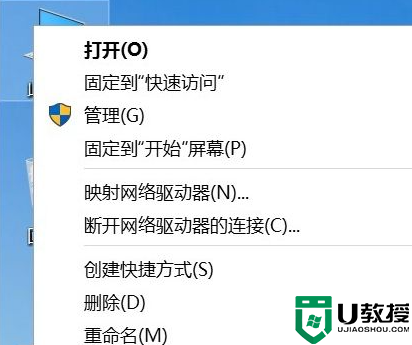
2、在打开的计算机管理界面,点击设备管理器--显示适配器,如图所示:
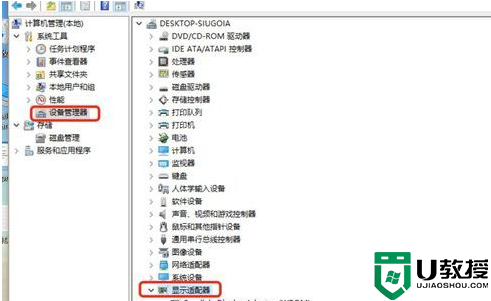
3、展开“显示适配器”部分、右键单击列出的适配器,然后选择“卸载”。选中“删除此设备的驱动程序软件”复选框。
4、重新启动电脑后,从“设置”中,依次选择“更新和安全”>“Windows 更新”>“检查更新”。
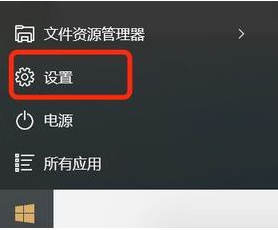
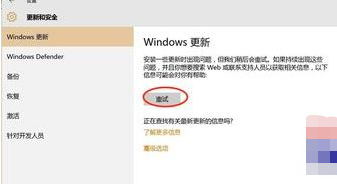
上面就是关于win10开启hdr全屏闪烁的解决方法啦,有遇到相同情况的可以按照上面的方法来处理哦。